win11更新错误0x80073701怎么回事 Win11更新提示0x80073701的解决方法
更新时间:2022-05-29 15:56:00作者:huige
我们都知道微软会不断的给系统推送各种更新补丁来修复一些漏洞或者更新一些功能,可是更新时,可能会遇到各种问题,例如近日有win11系统用户在更新的时候,出现错误0x80073701,不知道要怎么办,接下来给大家分享一下Win11更新提示0x80073701的解决方法吧。
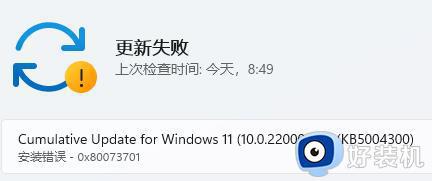
方法一:重置更新
1、首先我们可以先右键点击开始菜单,选择“Windows终端(管理员)”。
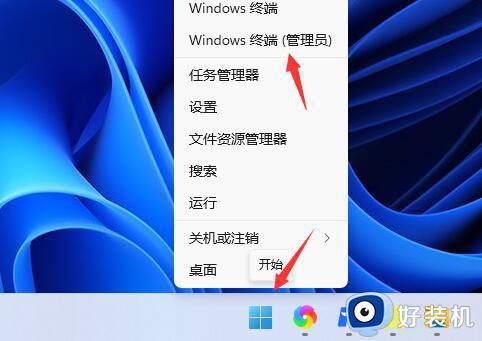
2、然后输入“net stop wuauserv net stop cryptSvc net停止位net stop msiserver”回车确定,用来停止和加密Windows更新服务。
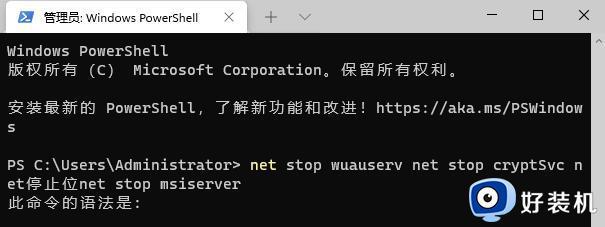
3、接着再输入“ren C: Windows SoftwareDistribution SoftwareDistribution.old ren C: Windows System32 catroot2 Catroot2.old”用来重命名更新文件夹。
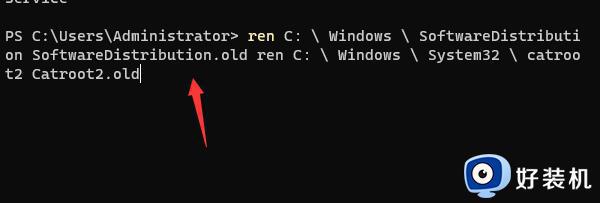
4、最后只需要重启更新服务即可,输入“net start wuauserv net start cryptSvc net start bits net start msiserver”回车确定。
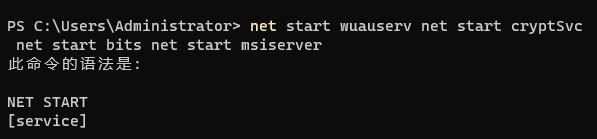
方法二:手动更新
如果大家在重置更新后依旧无效,那么还可以尝试手动进行安装。
关于win11更新错误0x80073701的详细解决方法就给大家分享到这里了,有遇到一样情况的话,可以学习上面的方法步骤来进行解决吧。
win11更新错误0x80073701怎么回事 Win11更新提示0x80073701的解决方法相关教程
- win11出现错误0x80004005怎么回事 win11出现错误0x80004005多种解决方法
- Win11更新错误代码0x80070003怎么回事 win11更新出现0x80070003如何解决
- win11更新显示0x8007003的解决方法 win11更新时提示0x8007003怎么修复
- Win11更新错误0x8000402怎么解决 win11更新出现0x8000402错误的修复方法
- win11错误代码0x80080005的解决方法 win11弹出0x80080005错误怎么办
- win11更新安装错误0x80070103怎么办 win11更新错误0x80070103修复方法
- win11预览版更新错误怎么办 win11预览版更新遇到错误修复方法
- Win11更新KB5005190补丁提示错误-0x80070246如何处理
- win11商店更新我们这边出了错怎么回事 win11商店更新我们这边出了错如何解决
- Win10更新Win11失败错误代码0x0解决方法
- win11家庭版右键怎么直接打开所有选项的方法 win11家庭版右键如何显示所有选项
- win11家庭版右键没有bitlocker怎么办 win11家庭版找不到bitlocker如何处理
- win11家庭版任务栏怎么透明 win11家庭版任务栏设置成透明的步骤
- win11家庭版无法访问u盘怎么回事 win11家庭版u盘拒绝访问怎么解决
- win11自动输入密码登录设置方法 win11怎样设置开机自动输入密登陆
- win11界面乱跳怎么办 win11界面跳屏如何处理
win11教程推荐
- 1 win11安装ie浏览器的方法 win11如何安装IE浏览器
- 2 win11截图怎么操作 win11截图的几种方法
- 3 win11桌面字体颜色怎么改 win11如何更换字体颜色
- 4 电脑怎么取消更新win11系统 电脑如何取消更新系统win11
- 5 win10鼠标光标不见了怎么找回 win10鼠标光标不见了的解决方法
- 6 win11找不到用户组怎么办 win11电脑里找不到用户和组处理方法
- 7 更新win11系统后进不了桌面怎么办 win11更新后进不去系统处理方法
- 8 win11桌面刷新不流畅解决方法 win11桌面刷新很卡怎么办
- 9 win11更改为管理员账户的步骤 win11怎么切换为管理员
- 10 win11桌面卡顿掉帧怎么办 win11桌面卡住不动解决方法
